Kodi ist eine fantastische Möglichkeit, Inhalte von einem Computer oder Telefon auf Ihren Fernseher zu streamen, und die Verwendung von Googles Android TV ist eine hervorragende Möglichkeit, Ihren einfachen Fernseher in einen „intelligenten“ Fernseher zu verwandeln.
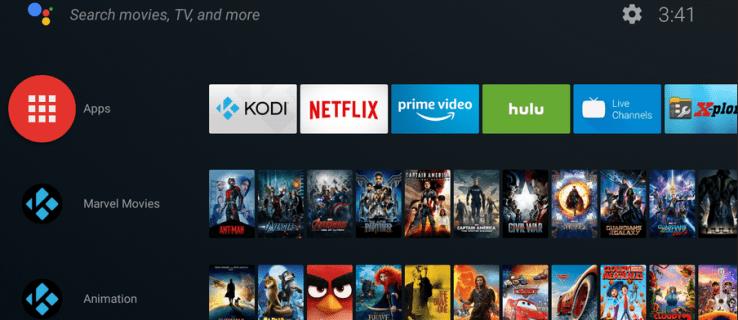
Während das Streamen von Kodi auf Chromecast etwas schwierig ist, ist es eine einfache Aufgabe, Kodi auf Ihren Android TV zu übertragen. So können Sie Kodi auf Ihrem Android TV installieren und Ihre gespeicherten Inhalte auf den großen Bildschirm streamen.

Hinweis: Viele Add-ons enthalten Inhalte, die nicht offiziell lizenziert sind, und der Zugriff auf solche Materialien könnte illegal sein. Wenn der Inhalt kostenlos ist, aber zu gut aussieht, um wahr zu sein, dann ist er das wahrscheinlich auch. Verwenden Sie beim Online-Streaming eines unserer besten VPN-Picks , wie ExpressVPN .
Option 1: Kodi aus dem Play Store installieren
Zunächst zeigen wir die einfachste Methode zur Installation von Kodi auf Ihrem Android TV. Vorausgesetzt, Sie haben Zugriff auf den Play Store, gehen Sie folgendermaßen vor:
- Öffnen Sie den Google Play Store auf Ihrem Android TV und melden Sie sich an, wenn Sie dazu aufgefordert werden.
- Laden Sie die Kodi-App über Google Play auf Ihr Android TV herunter.

- Konfigurieren Sie die Kodi-App, um die Inhalte anzuzeigen, die Sie im Netzwerk gespeichert haben. Wenn die Installation erfolgreich war, können Sie Kodi auf Ihrem Chromecast verwenden.
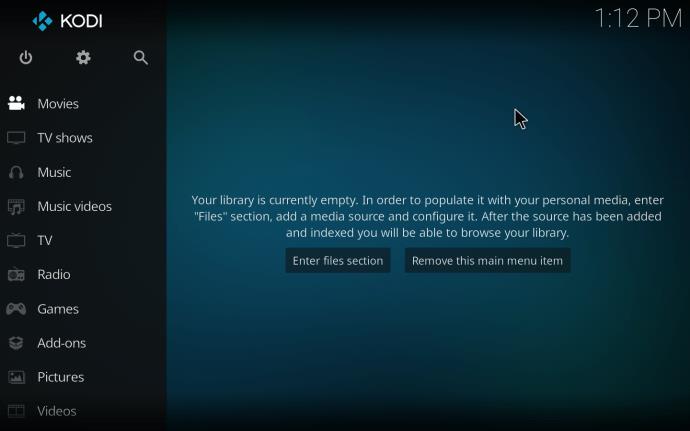
Wenn Sie Probleme bei der Installation von Kodi haben, stellen Sie sicher, dass Sie Android 5.0 oder höher verwenden. Ist dies nicht der Fall, sollten Sie Ihr Betriebssystem aktualisieren und es erneut versuchen.
Option 2: Kodi von der offiziellen Website installieren
Wenn Sie den Google Play Store aus irgendeinem Grund nicht nutzen können, können Sie den Download über die offizielle Kodi-Website abschließen. Sie müssen lediglich die folgenden Schritte ausführen:
Limitiertes Angebot: 3 Monate KOSTENLOS!
Holen Sie sich ExpressVPN. Sicher und Streaming-freundlich.
30 Tage Geld-zurück-Garantie
- Wenn Kodi nicht im Play Store verfügbar ist, gehen Sie zum Einstellungsbereich von Android TV und scrollen Sie zu Sicherheit und Einschränkungen .

- Aktivieren Sie „Unbekannte Quellen“ , um die Installation von Apps außerhalb des Google Play Store zu ermöglichen.
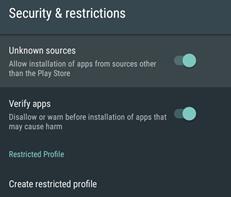
- Laden Sie Kodi für Android auf einem PC von der Download-Seite von Kodi herunter. Abhängig von Ihrer Hardware müssen Sie die richtige Version auswählen.
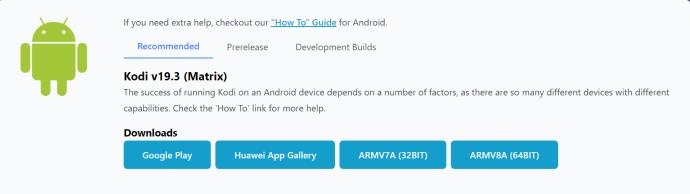
- Kopieren Sie die heruntergeladene APK-Datei auf Google Drive oder ein USB-Laufwerk und schließen Sie sie an Ihr Android TV an.

- Durchsuchen Sie auf dem Fernseher die APK-Datei und greifen Sie darauf zu, indem Sie die Files by Google-App oder einen anderen Dateimanager Ihrer Wahl verwenden . HINWEIS: Seien Sie vorsichtig bei der Auswahl eines Dateibrowsers, da es viele Nachahmer-Apps mit Spyware und Hintergrund-Adware gibt!
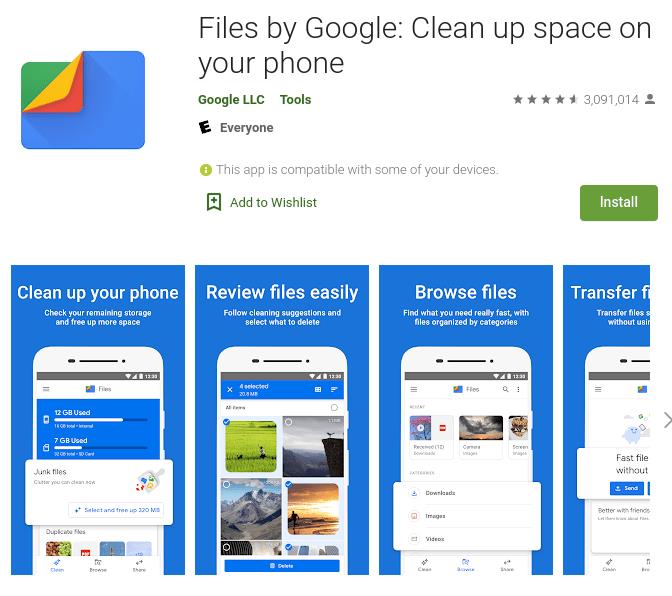
- Öffnen Sie die APK-Datei, um Kodi zu installieren, und befolgen Sie die Anweisungen. Kodi funktioniert genauso wie das Herunterladen aus dem Google Play Store, außer dass Sie zur Sicherheitsautorisierung aufgefordert werden.
- Konfigurieren Sie Kodi, damit Sie die im Netzwerk gespeicherten Inhalte sehen können.
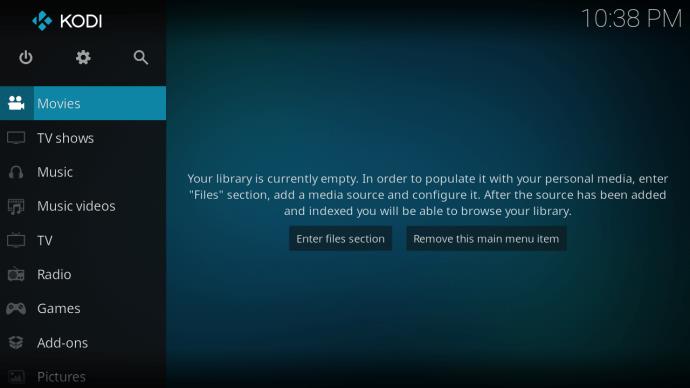
Wie bereits erwähnt, enthalten viele Add-ons Inhalte, die nicht offiziell lizenziert sind. Der Zugriff auf solche Inhalte könnte Urheberrechte verletzen oder zu einer illegalen Nutzung führen. Es liegt in der Verantwortung des Nutzers, alle in seinem Land geltenden Gesetze in Bezug auf Daten und Inhalte einzuhalten.
Häufig gestellte Fragen
Hier sind einige weitere Antworten, die Ihnen bei der Installation von Kodi auf Ihrem Android TV helfen.
Was mache ich, wenn ich die neueste Android-Version nicht ausführen kann?
Wenn die obigen Anweisungen aufgrund von Betriebssystem-Inkompatibilitätsproblemen nicht funktionieren, können Sie Aptoide TV ausprobieren . Im Gegensatz zum Google Play Store können Sie nach älteren Versionen von Kodi suchen, die möglicherweise mit Ihrer Android TV-Version kompatibel sind.
Kann ich Kodi auf Android TV aktualisieren?
Ja! Wenn Sie Probleme mit Kodi haben oder die neueste Version verwenden möchten, können Sie Kodi über den Google Play Store aktualisieren. Öffnen Sie den Play Store und klicken Sie oben rechts auf Ihr Profil. Klicken Sie dann auf „Apps und Geräte verwalten“. Klicken Sie anschließend auf „Updates“. Klicken Sie auf „Details anzeigen“. Scrollen Sie nach unten zu Kodi und klicken Sie auf „Aktualisieren“, wenn die Option angezeigt wird (wenn sie nicht angezeigt wird, ist Ihre Version bereits auf dem neuesten Stand).
Sie können Kodi auch deinstallieren und neu installieren, wenn Sie Probleme bei der Installation der neuesten Version von Kodi haben.
Muss ich ein VPN betreiben, wenn ich Kodi verwende?
Kodi benötigt kein VPN, um ordnungsgemäß zu funktionieren. Es ist jedoch eine gute Idee, etwas wie ExpressVPN zu verwenden , während Sie Kodi verwenden. Der Grund, warum wir ein VPN empfehlen, ist, dass einige auf der Plattform verfügbare Inhalte dazu führen können, dass Benutzer mit ihrem ISP in Konflikt geraten. Ein VPN maskiert Ihre Streaming-Aktivitäten.
Was ist ein Android-TV?
Wenn wir „Android TV“ sagen, meinen wir einen Fernseher, auf dem AndroidOS läuft. Dabei könnte es sich um einen Fernseher verschiedener Hersteller handeln.
Überprüfen Sie am besten die technischen Daten Ihres Fernsehers, um festzustellen, welches Betriebssystem Sie verwenden. Wenn Sie Android als Betriebssystem sehen, haben Sie einen Android TV. Wenn Sie noch keine haben, können Sie bei Amazon eine Android-TV-Box kaufen und Kodi auf diese Weise installieren.
Kodi- und Android-Fernseher
Nachdem Sie Kodi nun auf Ihrem HD-Fernseher installiert haben, können Sie es genießen, damit herumzuspielen und die Funktionen und Optionen zu erkunden, um es zu Ihrem eigenen zu machen! Es ermöglicht auch Profile, sodass andere Benutzer es an ihre Bedürfnisse anpassen können. Hinterlassen Sie unten gerne Ihre Kommentare dazu, wie Sie Kodi auf Ihrem Android TV verwenden.

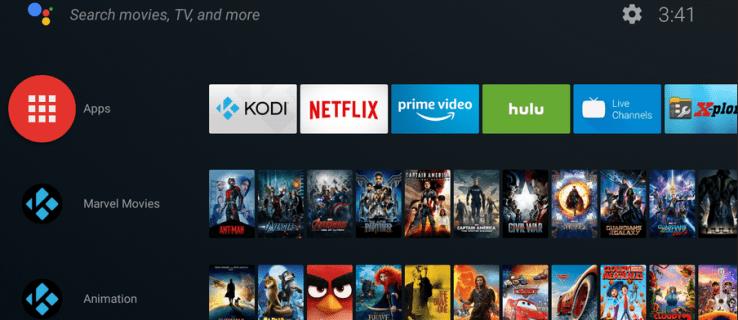


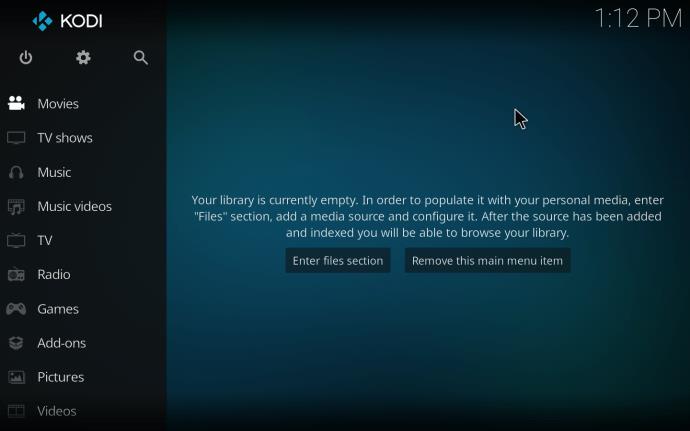

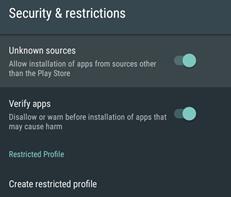
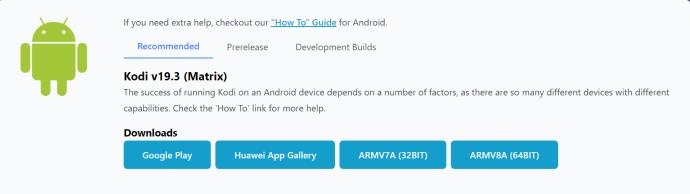

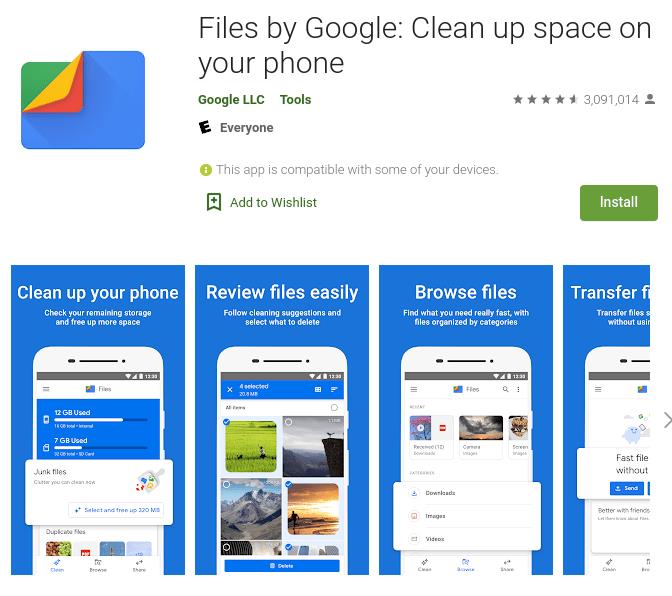
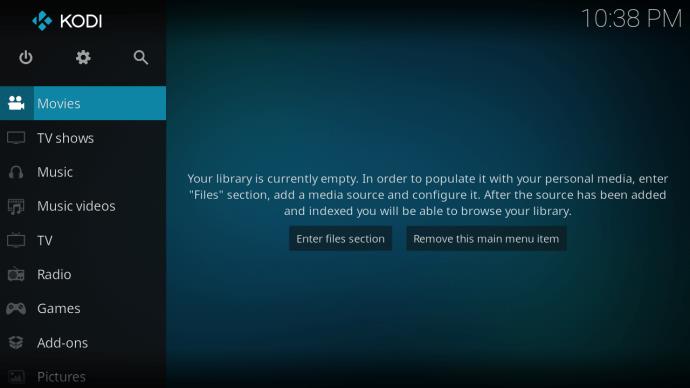
















![So ändern Sie die Sprache auf Netflix [Alle Geräte] So ändern Sie die Sprache auf Netflix [Alle Geräte]](https://img.webtech360.com/resources6/s2/image-5188-0605161802346.jpg)


